Аппдата - это специальная папка в операционной системе Windows, где хранятся данные и настройки различных программ. Зайти в аппдата и ознакомиться с файлами может понадобиться, например, для решения проблем с работой программы или для настройки системы под себя.
Для начала нужно открыть проводник (Explorer) - это программное приложение, позволяющее просматривать содержимое файловой системы компьютера. В проводнике вы найдете панель навигации слева и область просмотра справа. В панели навигации выберите раздел "Этот компьютер" или "Мой компьютер".
В открывшемся окне "Этот компьютер" найдите раздел "Локальный диск (C:)" и щелкните по нему дважды. Далее, открывайте последовательно папки "Пользователи" > "Ваше имя пользователя" > "AppData". Обратите внимание, что папка AppData по умолчанию скрыта, поэтому, чтобы ее открыть, вам может потребоваться включить отображение скрытых папок и файлов в настройках обозревателя.
После того, как вы успешно зайти в папку AppData, вы можете ознакомиться с различными файлами и папками, которые относятся к определенным программам. В папке AppData находятся следующие подпапки: "Local", "LocalLow" и "Roaming". Большинство программ сохраняют свои данные и настройки в папке "Roaming". Перейдите в эту папку и найдите интересующую вас программу или файл.
Обратите внимание: редактирование или удаление файлов из папки AppData может привести к неправильной работе программ или системы в целом. Будьте осторожны и перед внесением изменений сделайте резервную копию необходимых файлов или системы целиком.
Как зайти в аппдата и ознакомиться с файлами:
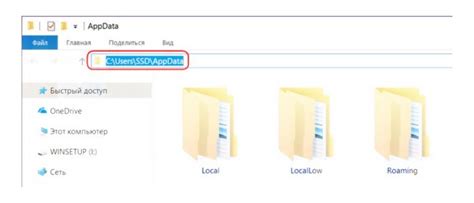
Для начала, что такое "аппдата"? Это папка, которая содержит данные, относящиеся к установленным на компьютере программам. В ней хранятся настройки, временные файлы, кэш и другие данные, которые приложения создают и используют во время работы. Если вам нужно найти конкретный файл, разобраться в проблеме или просто ознакомиться с содержимым, вам пригодятся следующие шаги:
- Откройте проводник (нажмите на иконку папки на панели задач или нажмите клавишу Win + E).
- Перейдите в папку "Пользователи" (или "Users") на системном диске (обычно это диск C:).
- Найдите папку с вашим именем пользователя (обычно совпадает с именем учетной записи).
- Откройте папку "AppData". Обратите внимание, что эта папка может быть скрытой, поэтому вам может потребоваться включить отображение скрытых файлов и папок. Для этого выберите "Параметры папки и поиска" в меню "Вид" и перейдите на вкладку "Вид". Затем найдите раздел "Управление настройками внешнего вида файлов и папок" и установите флажок напротив "Показывать скрытые файлы, папки и диски".
- В папке "AppData" находятся 3 подпапки: "Local" (локальные данные), "Roaming" (роуминговые данные) и "LocalLow" (локальные данные с низким уровнем доступа). Выберите подпапку, которая вам интересна.
- Откройте нужную подпапку и ознакомьтесь с файлами. Вы можете копировать, перемещать или удалять файлы и папки также, как делаете это обычно в проводнике.
Учтите, что некоторые файлы могут быть скрытыми или иметь специальные разрешения доступа. Будьте осторожны и не удаляйте или изменяйте файлы, если не уверены, что это безопасно.
Расположение папки аппдата
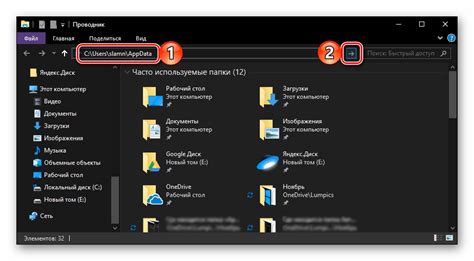
Папка AppData представляет собой скрытую системную папку на компьютере, в которой хранятся данные и настройки программ для каждого пользователя. Вам может потребоваться доступ к папке AppData, если вы хотите ознакомиться с настройками определенной программы или найти данные, которые она сохраняет.
Чтобы найти папку AppData, следуйте этим простым инструкциям:
- Откройте проводник Windows и выберите диск, на котором установлена операционная система, обычно это диск C.
- В строке адреса введите
%appdata%и нажмите клавишу Enter. - Теперь вы попадете в папку Roaming, в которой содержится папка AppData.
Папка AppData содержит три подпапки: Local, LocalLow и Roaming. Каждая из них используется для хранения различных данных и настроек программ. Например, в папке Local сохраняются данные, используемые только на данном компьютере, в папке LocalLow - данные с ограниченным доступом, а в папке Roaming - данные, которые могут перемещаться между компьютерами.
Теперь вы знаете, как найти и открыть папку AppData, чтобы ознакомиться с файлами и настройками программ, хранящимися в ней.
Открытие папки аппдата
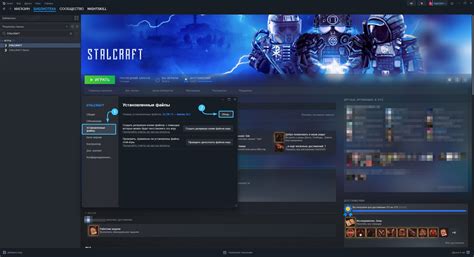
Чтобы открыть папку аппдата, выполните следующие шаги:
- Нажмите на кнопку "Пуск" в левом нижнем углу экрана.
- В открывшемся меню выберите пункт "Выполнить".
- В открывшемся окне введите команду "%APPDATA%" (без кавычек) и нажмите клавишу "Enter".
- Откроется папка аппдата, в которой хранятся данные пользовательских программ, настройки и временные файлы.
Вы также можете открыть папку аппдата в проводнике Windows:
- Откройте проводник (нажмите на иконку папки на панели задач или нажмите клавишу "Win" + "E").
- В адресной строке введите "%APPDATA%" (без кавычек) и нажмите клавишу "Enter".
- Откроется папка аппдата, где вы сможете ознакомиться с файлами и папками, связанными с различными программами.
Теперь вы знаете, как открыть папку аппдата и ознакомиться с её содержимым. Это может быть полезно, например, при решении проблем с программами или их настройками.
Навигация по файлам и папкам
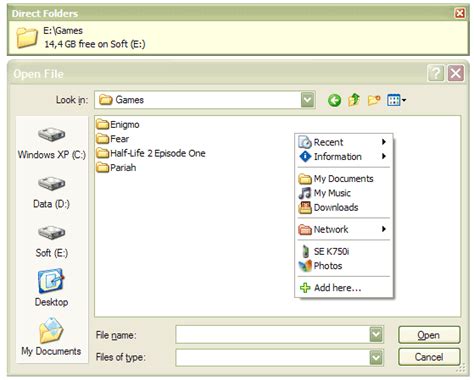
Когда вы открываете аппдату, вы видите список файлов и папок, которые хранятся на вашем устройстве. Чтобы найти нужный файл или перейти в нужную папку, вам понадобится навигация.
Вот несколько способов навигации по файлам и папкам в аппдате:
- Используйте древовидную структуру папок: щелкните на папке, чтобы открыть ее и увидеть все файлы внутри.
- Воспользуйтесь поиском: введите название файла или его часть в строку поиска, чтобы быстро найти нужный файл.
- Выпользуйте сортировку: щелкните на заголовке столбца, чтобы отсортировать файлы по имени, размеру или дате изменения. Это может помочь вам найти нужный файл быстрее.
Если вам нужно перейти на уровень выше, вы можете использовать кнопку «Назад» или дважды щелкнуть на пункте «..» в списке файлов и папок. Таким образом, вы вернетесь к предыдущей папке.
Теперь вы знаете, как навигироваться по файлам и папкам в аппдате. Не бойтесь исследовать различные папки и файлы, чтобы получить полный доступ к информации на вашем устройстве!
Основные операции с файлами и папками

При работе с аппдатой, важно знать основные операции с файлами и папками:
| Операция | Описание |
|---|---|
| Открытие файла | Для открытия файла достаточно дважды щелкнуть по его названию. Если файл невозможно открыть, возможно, он поврежден или требует специальной программы. |
| Создание новой папки | Создание новой папки можно выполнить с помощью контекстного меню (щелчок правой кнопкой мыши) и выбором пункта "Создать новую папку". После этого введите название новой папки и нажмите клавишу Enter. |
| Копирование файла или папки | Выделите нужный файл или папку, затем щелкните правой кнопкой мыши и выберите пункт "Копировать". Затем перейдите в нужную папку, щелкните правой кнопкой мыши внутри нее и выберите пункт "Вставить". Файл или папка будет скопирована в выбранную папку. |
| Удаление файла или папки | Выберите нужный файл или папку, затем нажмите клавишу Delete на клавиатуре. При удалении файл или папка будет перемещена в корзину. Чтобы полностью удалить файл или папку, откройте корзину и выберите пункт "Очистить корзину". |
| Переименование файла или папки | Выберите нужный файл или папку, затем нажмите клавишу F2 на клавиатуре или щелкните правой кнопкой мыши и выберите пункт "Переименовать". Введите новое название и нажмите клавишу Enter. |
Понимание этих простых операций поможет вам легко и удобно работать с файлами и папками в аппдате.